Collegamenti rapidi alle procedure di questa pagina:
• |
In Corel Painter, si lavora principalmente con le immagini bitmap, o immagini raster. Le immagini bitmap sono composte da piccolissimi quadrati, detti pixel; ogni pixel Ŕ associato a una posizione dell’immagine ed Ŕ dotato di un valore numerico per il colore. La posizione e il valore del colore vengono registrati come bit, da cui il nome bitmap.
Le forme sono oggetti vettoriali e possono essere utilizzate in Corel Painter allo stesso modo degli oggetti vettoriali utilizzati in programmi di disegno quali CorelDRAW e Adobe Illustrator. Per ulteriori informazioni, vedere Acquisire forme da Adobe Illustrator. La grafica vettoriale Ŕ composta da linee, curve, oggetti e riempimenti che vengono tutti calcolati matematicamente.
Corel Painter disegna le forme in modalitÓ anti-alias. La modalitÓ anti-alias conferisce ai contorni degli oggetti un aspetto arrotondato, al contrario dei bordi seghettati, o scalettati, che appaiono in alcuni programmi di disegno. Alcuni oggetti clipart somigliano veramente a elementi fotografici quando vengono importati in Corel Painter e visualizzati con l’opzione anti-alias.
Le forme con anti-alias richiedono generalmente pi¨ tempo per essere visualizzate sullo schermo in Corel Painter rispetto agli oggetti con alias nei programmi di disegno, quindi, per la maggior parte del processo di creazione di un oggetto si potrebbe usare un programma di disegno. Quindi, Ŕ possibile importare l’oggetto vettoriale in Corel Painter, metterlo a punto con gli strumenti di disegno e aggiungere alcuni effetti Natural-Media.
In Corel Painter, Ŕ possibile usare livelli basati sulle forme e livelli basati sui pixel in modo alternato; pertanto si pu˛ disporre dei due stili di disegno in una singola composizione. ╚ possibile convertire gli oggetti e i gruppi vettoriali in livelli basati sui pixel e usare tutti gli effetti o gli strumenti di disegno su questi oggetti fluttuanti per creare lavori Natural-Media.
╚ inoltre possibile convertire le forme in selezioni e viceversa. Gli strumenti per la regolazione delle forme consentono di controllare in modo preciso il tracciato di contorno, quindi l’utilizzo delle forme potrebbe essere utile per creare alcuni tracciati di selezione. Per ulteriori informazioni sulle selezioni, vedere Selezioni e trasformazioni.
In Corel Painter, le forme vengono implementate come livelli. Quando si crea una forma, viene aggiunto un nuovo livello al documento. Le forme create sono elencate nel pannello Livelli. Molte opzioni e controlli disponibili per i livelli basati sui pixel possono essere applicati anche alle forme. Ad esempio, Ŕ possibile spostare le forme allo stesso modo in cui si spostano i livelli, si possono applicare effetti alle forme e si pu˛ cambiare il metodo composito per controllare come la forma interagisce con l'immagine sottostante.
Le forme seguono le stesse regole dei livelli basati sui pixel e possono essere modificate usando molte delle stesse modalitÓ. Le forme differiscono dai livelli basati sui pixel per il tipo di dati che contengono. Le forme sono oggetti vettoriali; i livelli basati sui pixel sono costituiti da pixel.
Se si vuole lavorare con i pixel di una forma, la forma deve essere convertita in un livello basato sui pixel. In molti casi, Corel Painter esegue questa operazione automaticamente. Ad esempio, se si desidera applicare un riempimento a una forma, Corel Painter richiede se si desidera convertire la forma in un livello immagine. Si pu˛ anche convertire volutamente una forma o un gruppo di forme in un livello basato sui pixel.
Per ulteriori informazioni sui livelli, vedere Livelli.
| Per convertire una forma in un livello basato sui pixel |
1 |
Selezionare lo strumento Selezione forma |
2 |
Fare clic su una forma per selezionarla.
|
3 |
Effettuare una delle operazioni seguenti:
|
• |
Scegliere Forme |
• |
Fare clic sul pulsante Converti in livello |
• |
Nel pannello Livelli, fare clic sul livello della forma, quindi sul pulsante Opzioni
livelli |
╚ possibile dipingere una forma ma Ŕ necessario per prima cosa convertirla in
un livello basato sui pixel. Per ulteriori informazioni, vedere Dipingere le
forme.
|
I tracciati che creano le forme vettoriali sono noti come curve di BÚzier. Le curve di BÚzier, che possono essere anche linee rette, sono costituite da punti di ancoraggio uniti da segmenti.
Quando i tracciati sono delle curve, dai punti di ancoraggio partono le linee di direzione. Le linee di direzione sono rappresentate da una linea retta e sono tangenti alla curva. Le linee di direzione sono dotate di maniglie di controllo agli estremi. Trascinando la maniglia della linea di direzione, si cambia la curvatura del segmento.
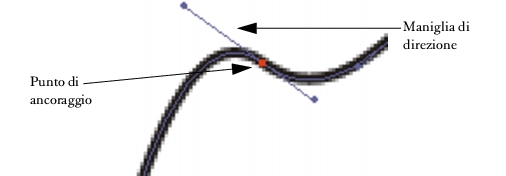
I tracciati possono essere modificati usando i punti di ancoraggio e le maniglie delle linee di direzione.
Le forme possono essere aperte (dotate di punti finali) oppure chiuse (prive di punti finali).
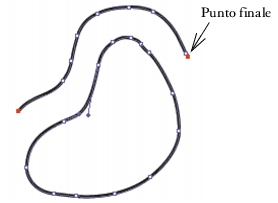
I tracciati aperti sono dotati di punti finali, mentre quelli chiusi no.
I punti di ancoraggio possono essere arrotondati o d’angolo. Un punto arrotondato permette di modificare i segmenti su entrambi i lati di un punto di ancoraggio trascinando una maniglia. Un punto d’angolo limita la modifica dei segmenti al lato del punto di ancoraggio che possiede una maniglia. Per informazioni sulla conversione dei punti di ancoraggio arrotondati o d'angolo, vedere Per convertire un punto arrotondato o un punto d'angolo.
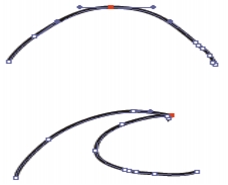
Un punto di ancoraggio pu˛ essere arrotondato (in alto) oppure d’angolo (in basso).
|
|
Copyright 2012 Corel Corporation. Tutti i diritti riservati.